Kako preokrenuti video na Snapchatu (prije/nakon slanja)
Društveni mediji imaju različite pristupe objavljivanju videa. Ima ponekad kada okretanje videa na Snapchatu postaje popularan. Zapravo, Snapchat ima širok izbor značajki za uređivanje sadržaja, uključujući opise, crteže i filtre. Također možete pronaći efekte koje možete primijeniti na videozapise kao što su obrnuto, prijelazi i tako dalje. Ali kako preokrenuti Snapchat video kako biste dobili više pregleda na Snapchatu? I možete li spremiti obrnuti video na svoj telefon? Otkrijmo u ovom postu s drugim savjetima.
Popis vodiča
Kako koristiti obrnuti video filtar na Snapchatu [prije objave] Nedostaje Snapchat obrnuti video filtar? Isprobajte ovu alternativu [prije objave] Kako poništiti postojeći video na Snapchatu [nakon objave] Često postavljana pitanja o okretanju videozapisa na SnapchatuKako koristiti obrnuti video filtar na Snapchatu [prije objave]
Primjena efekata poput obrnutog na video isječak je jednostavna, baš kao i primjena filtra. Budući da je Snapchat dobro poznata platforma društvenih medija, možete koristiti i raditi obrnute snimke na Android i iOS uređajima. Slijedite upute u nastavku kako to učiniti:
Korak 1.Otvorite aplikaciju društvenih medija na svom telefonu i snimite novi video. Dodirnite i držite gumb Snimanje za početak snimanja. Obavezno snimite najmanje 10 sekundi videoisječaka kako biste uspješno postigli obrnuti učinak.
Korak 2.Potražite filtar tako što ćete prijeći prstom ulijevo na zaslonu dok ne vidite ikonu okrenute strelice. Video će igrati unazad. Upamtite da će se zvuk automatski preokrenuti. Možete ga urediti isključivanjem izvornog zvuka i dodavanjem nove pozadinske glazbe.
3. korakOstale opcije uključuju dodavanje teksta, naljepnica i drugih elemenata. Kada završite, dodirnite "Pošalji" da biste podijelili video isječak sa svojim pričama ili ga poslali svojim prijateljima. Također možete spremiti video na svoj telefon tako da dodirnete ”Preuzmi”.
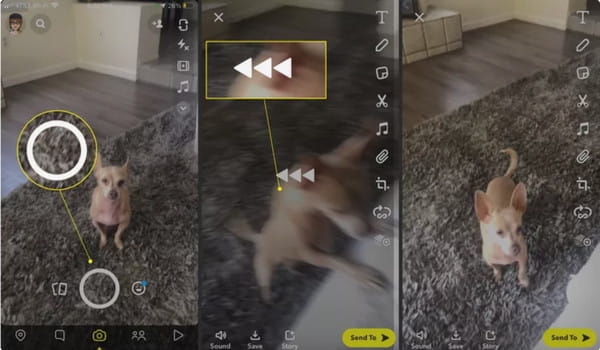
Nedostaje Snapchat obrnuti video filtar? Isprobajte ovu alternativu [prije objave]
Što ako ne možete pronaći Snapchat efekt na svom računalu i ne možete preokrenuti Snap video? Probati AnyRec Video Converter da preokrenem svoje klipove! To je aplikacija za stolna računala koja nudi više alata. S Video Reverser-om možete jednostavno primijeniti efekt na MOV, MKV, AVI, MP4 i druge video vrste. Štoviše, sučelje ima jednostavan dizajn, što olakšava navigaciju početnicima i profesionalcima.

Obrnuti videozapisi za Snapchat bez primjene efekata.
Konfigurirajte izlazne videozapise poput kodera, brzine prijenosa, formata itd.
Povećajte razlučivost videozapisa i poboljšajte kvalitetu.
Dijelite izlazne videozapise izravno na društvenim medijima poput Snapchata.
100% Sigurno
100% Sigurno
Korak 1.Pokrenite ga nakon uspješne instalacije. Idite na izbornik Toolbox i kliknite gumb "Video Reverser". Prenesite Snapchat video koji želite obrnuti.
100% Sigurno
100% Sigurno
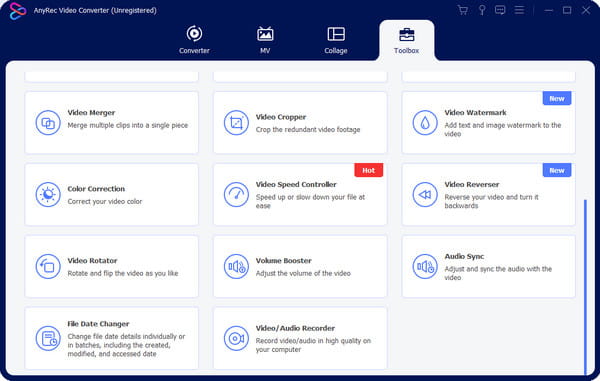
Korak 2.Pomoću ugrađenog video trimera odaberite dio koji želite uključiti. Imajte na umu da će se zvuk automatski ukloniti nakon primjene efekta.
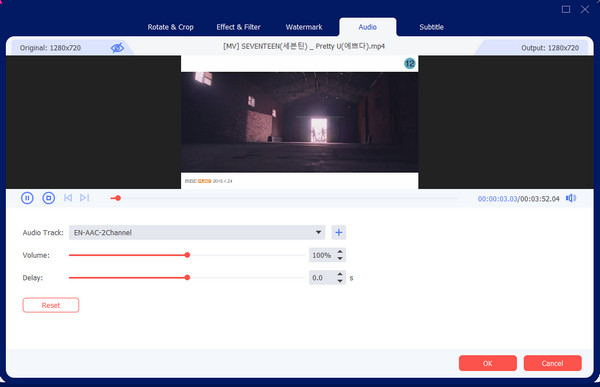
3. korakNa kraju kliknite gumb "Izvezi" za početak postupka. Kada završite, reproducirajte videozapis da vidite obrnuti učinak. Dijelite na Snapchatu i drugim platformama društvenih medija.
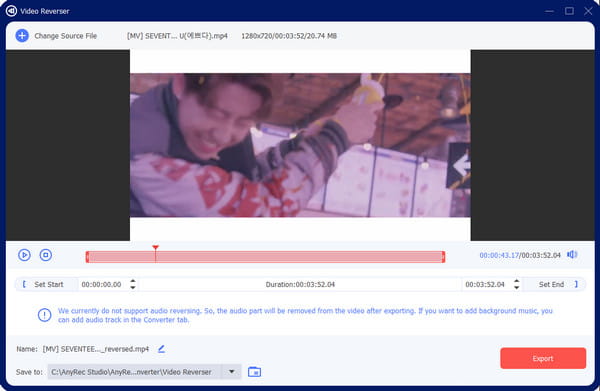
100% Sigurno
100% Sigurno
Kako poništiti postojeći video na Snapchatu [nakon objave]
Je li moguće primijeniti efekt na postojeći video na Snapchatu? Definitivno da! Pod pretpostavkom da imate dobar video isječak koji nije obrnut, tada možete slijediti ove korake kako biste filtar preokrenuli video.
Korak 1.Otvorite aplikaciju Snapchat i idite na odjeljak Kamera. Dodirnite sliku pokraj gumba za snimanje kako biste otvorili odjeljak Uspomene.
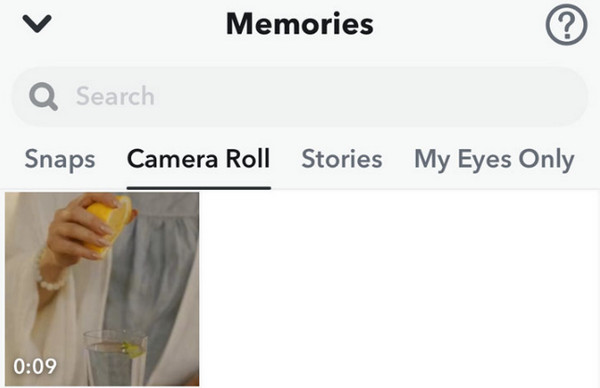
Korak 2.Odaberite video iz svojih prethodnih Snapsova, TikTok videa ili Storiesa. U gornjem desnom kutu dodirnite “Proširi” n i prijeđite prstom ulijevo dok ne vidite ikonu premotavanja unatrag za obrnuti filtar.
Dodajte obrnuti učinak na Snapchat video na iPhoneu/Androidu
Za alternativnu metodu, možete koristite CapCut za okretanje videozapisa na Androidu i iOS-u. Aplikacija omogućuje besplatno korištenje svojih naprednih značajki za uređivanje videozapisa. Među njegovim funkcijama možete premotati isječke unatrag i objaviti ih na bilo kojem društvenom mediju bez gubitka kvalitete. U međuvremenu, slijedite demonstraciju kako staviti video na poleđinu pomoću CapCuta:
Korak 1.Preuzmite i instalirajte aplikaciju iz App Store ili Google Play. Otvorite CapCut i dodirnite "Stvori novi projekt". Prenesite videozapis poput spremljenog Snapchat isječka iz galerije.
Korak 2.Nakon prijenosa dodirnite "Efekti" na izborniku i dodirnite "Obrnuto". Nastavite s uređivanjem videozapisa s novim zvukom i drugim elementima. Izvezite konačni video i podijelite ga na Snapchatu.
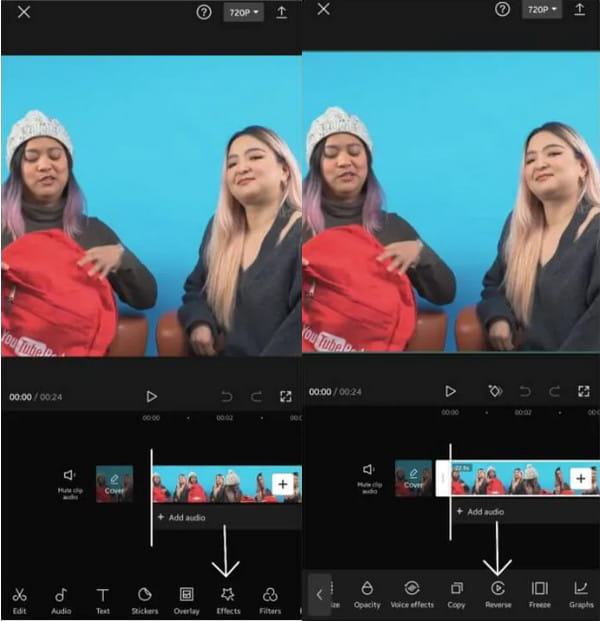
Često postavljana pitanja o okretanju videozapisa na Snapchatu
-
Zašto ne mogu pronaći obrnuti učinak na Snapchatu?
Da biste dobili obrnuti filtar u aplikaciji, instalirajte novo ažuriranje i ponovno pokrenite Snapchat u nekim slučajevima kada filtar nije dostupan na verziji softvera uređaja ili nije podržan u vašoj regiji. Najbolje je koristiti alternativu kao što je AnyRec Video Converter ili CapCut.
-
Kako postaviti video obrnutim smjerom na Snapchat izravno?
Ugrađena kamera u aplikaciji ne nudi ugrađeni video reverzer. Filtar možete primijeniti samo odmah nakon snimanja.
-
Mogu li preokrenuti videozapis bez Snapchata i drugih aplikacija?
Ne. Ne postoji ugrađen video reverzer ni na Android ni na iOS uređajima. Jedino rješenje bez instaliranja aplikacija je korištenje online video reversera. Možete isprobati Clideo, Ezgif, Kapwing, Movavi i Pixiko.
-
Je li obrnuti filter još uvijek na Snapchatu?
Da. filtar za premotavanje unatrag još uvijek je aktivan na platformi društvenih medija. Možete mu pristupiti nakon što pritisnete gumb Snimanje i snimite novi video.
-
Koji su najbolji savjeti za snimanje dobrog obrnutog videozapisa?
Ako idete na bizarnu fotografiju, pobrinite se za dobru ekspoziciju osvjetljenja. Koristite umjereno pomicanje fotoaparata da biste dobili izvrstan rezultat, čak i sa samo nekoliko sličica. Nadalje, odličan zvučni efekt učinit će video zapis zanimljivijim od običnog obrnutog zvuka.
Zaključak
Ovaj post je pokazao kako preokrenuti video na Snapchatu s ugrađenim značajkama i drugim alternativama. Iako filtar nije uvijek dostupan ni na jednom mjestu, možete koristiti rješenja kao što su CapCut i AnyRec Video Converter. Kliknite gumb "Besplatno preuzimanje" u nastavku da iskusite najbolji uređivač videozapisa za preokretanje videozapisa na Snapchatu na Windowsima i Macu.
100% Sigurno
100% Sigurno
